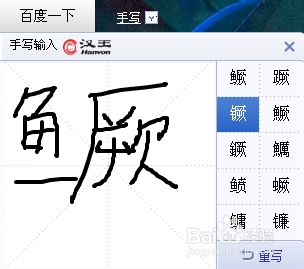图文详解百度搜索手写怎么设置
发布时间:2016-12-22 来源:查字典编辑
摘要:首先打开浏览器,进入百度首页,如图:此时我们看到在百度搜索旁面没有手写输入的提示,我们看页面右上角“搜索设置”,如图...
首先打开浏览器,进入百度首页,如图:

此时我们看到在百度搜索旁面没有手写输入的提示,我们看页面右上角“搜索设置”,如图:
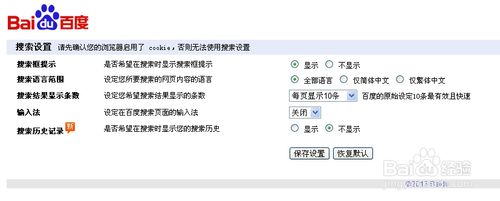
找到,输入法 设定在百度搜索页面的输入法 :
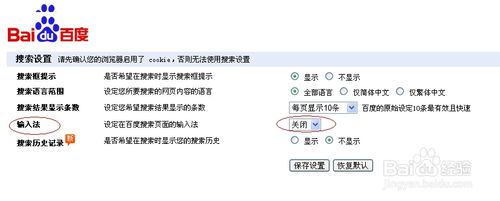
此时我们看到是关闭,点击下拉框,设置手写,保存设置:
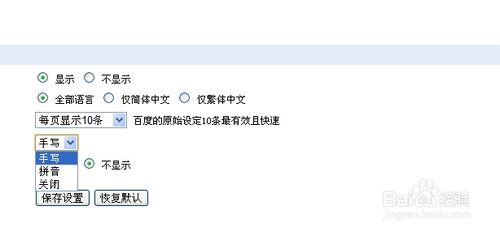
返回到百度首页,在搜索框右侧会有一个手写的小箭头,如图:

点击手写,调出百度手写板,如图:
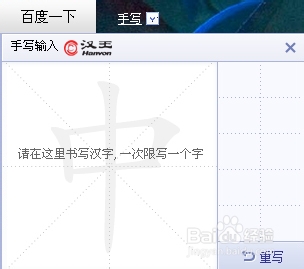
现在就可以自由的输入字了,